October 1
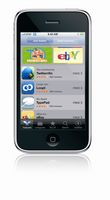
L'iPhone, prodotto da Apple, è un incrocio tra un personal digital assistant, telefono cellulare e iPod. L'iPhone permette anche agli utenti di utilizzare la funzionalità di posta elettronica per inviare e ricevere e-mail dal telefono cellulare. Configurazione iPhone per inviare e ricevere messaggi di posta elettronica dell'ISP è un processo semplice che può essere fatto in pochi minuti. Per saperne di più per imparare.
1 Selezionare l'opzione "Impostazioni" dalla schermata principale. Scegliere la funzione "Mail, contatti, calendari", nella parte inferiore dello schermo.
2 Premere l'opzione "Aggiungi account". Successivamente, vi verrà chiesto di scegliere "account di Microsoft Exchange", "Mobile Me", "Gmail", "Yahoo! Mail", "AOL Mail" o "Altro". Dal momento che si desidera impostare un nuovo account di posta elettronica, al fine di controllare la posta del proprio ISP, scegliere "Altro".
3 Inserisci il tuo nome e l'indirizzo e-mail, così come una password e una breve descrizione del conto. Fare clic sul pulsante "Salva".
4 Attendere che il vostro iPhone per verificare che le informazioni di account è stato inserito correttamente. Verrà quindi ricondotti alla schermata "Account". Seleziona il tuo account appena creato dalla lista.
5 Scorrere verso il basso per inserire le informazioni "Server posta in uscita". Grazie alle funzioni di sicurezza utilizzati dai fornitori di servizi Internet, AT & T ha creato un SMTP universale (un tipo di server di posta in uscita) che i proprietari di iPhone possono utilizzare per inviare la posta da un iPhone, mentre su una rete 3G o Edge.
6 Selezionare l'opzione "SMTP". Dalla schermata successiva, scegliere l'opzione AT & T server SMTP. Sarà necessario scegliere "ON" per attivare il servizio. Per disattivare, è sufficiente fare clic sull'opzione "OFF".
7 Fare clic sul pulsante "SMTP" nella parte superiore dello schermo iPhone per tornare alla schermata precedente. È stato creato con successo un nuovo account di posta elettronica sul vostro iPhone.
